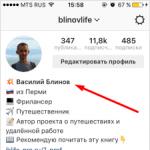Samsung galaxy s2 i9100 の工場出荷時のファームウェア。 Samsung Galaxy S2 に公式ファームウェアをインストールします。 Samsung Galaxy S2 用ファームウェア
Samsung が毎年リリースする主力 S シリーズ スマートフォンは、高レベルの技術仕様だけでなく、非常に長い耐用年数も特徴です。 以下では、Samsung Galaxy S 2 GT-I9100のファームウェアについて説明します。この携帯電話は、Androidデバイスの世界の基準からは「古い」とみなされていますが、同時に今日でも適切なレベルでその機能を実行し続けています。 。
もちろん、Android デバイスを効果的に動作させるには、ソフトウェアが良好な状態にある必要があります。 オペレーティング システムに問題がある場合は、ほとんどの状況でファームウェアが役に立ちます。Samsung Galaxy S2 (SGS 2) の場合は、いくつかの方法で解決できます。 Galaxy S 2 モデルに Android を再インストールする方法は実際に何度も使用されており、以下の手順に厳密に従うことで問題のないプロセスとその肯定的な結果が事実上保証されているという事実にもかかわらず、次のことを忘れないでください。
スマートフォンを操作するユーザーは、以下の推奨事項に従っている間に発生する可能性のある誤った操作、ソフトウェアの障害、その他の不可抗力状況の結果として生じる可能性のあるデバイスへの損害について単独で責任を負います。
ほとんどすべての作業が正常に完了するかどうかは、操作用のオブジェクトと必要なツールが正しく準備されているかどうかによって大きく決まります。 この記述は、Android デバイスのファームウェアにも当てはまります。 Samsung GT-I9100 で OS を迅速かつ簡単に再インストールし、望ましい結果 (Android の種類/バージョン) を得るには、次の準備手順を実行することを強くお勧めします。

ドライバーと動作モード
コンピュータとユーティリティが Android デバイスの内部メモリと対話するには、Windows OS が特殊モードでコンピュータの USB ポートに接続されているスマートフォンを「認識」できるようにするドライバが PC オペレーティング システムに装備されている必要があります。 。

以下のリンクからGT-I9100公式テクニカルサポートWebページからアプリケーションインストーラーをダウンロードしてください。 ダウンロードするには、バージョンを選択してください 2.6.4.16113.3 .

インストーラーの指示に従ってツールをインストールします。 Kies をインストールすると、PC を使用して電話を操作するために必要なドライバーがすべて Windows に組み込まれます。

特に、Kies プログラムは、電話機からのデータの保存など、GT-I9100 モデルの多くの操作に使用できます。
何らかの理由で Keyes をインストールしたくない、またはインストールする機会がない場合は、個別に配布されているドライバー パッケージを使用できます。 コンポーネントインストーラーをダウンロードするためのリンク 「SAMSUNG_USB_Driver_for_Mobile_Phones.exe」問題のモデルの場合:


モードの切り替え
OS コンポーネントがインストールされている Android デバイスの内部メモリに深刻な干渉を実行するには、多くの場合、デバイスを特別なサービス状態に切り替える必要があります。 Samsung GT-I9100 の場合、これはリカバリ環境とソフトウェア ダウンロード モードです ( "ダウンロード", "オーディンモード")。 将来この問題に戻らないように、準備段階で指定されたモードでデバイスを起動する方法を見つけます。


工場出荷時の状態に戻し、公式ソフトウェアをアップデートします
この資料で以下に提案する Samsung Galaxy S2 GT-I9100 に OS を再インストールするすべての方法は、クラッシュした Android を復元する必要がある場合を除き、デバイスが最初にリリースされた最新バージョンの公式システムを実行していることを前提としています。メーカーによる - 4.1.2 !

設定を工場出荷時の設定に復元し、デバイスのメモリに含まれる情報をクリアすると、SGS 2 の動作中に蓄積されたソフトウェアの「ゴミ」、ウイルスの影響、「ブレーキ」、システム フリーズなどを取り除くことができます。さらに、クリーンなユーザー情報にシステム ソフトウェアをインストールすると、その後の使用時のパフォーマンス レベルの点でデバイスの効率が大幅に向上することがよくあります。

つまり、SGS 2 システム ソフトウェアを操作する前に、デバイスを工場出荷時の状態に戻し、公式 OS を最新バージョンに更新する手順に従ってください。 ちなみに、問題のモデルの多くのユーザーにとって、次の手順に従うだけで期待どおりの結果、つまりソフトウェアの点で「箱から出してすぐ」の状態にあり、公式 Android の最新バージョンが動作するスマートフォンを得るには十分です。

- 必ず、重要な情報をデバイスから安全な場所にコピーし (情報をアーカイブするいくつかの方法については記事の以下で説明します)、バッテリーを完全に充電し、回復環境モードでデバイスを起動します。

- 回復時に選択 "データ削除/工場出荷時設定への初期化"、情報を消去する必要があることを確認します - 項目 "はい..."。 クリーニング手順が完了し、画面に通知が表示されるまで待ちます。 「データ消去が完了しました」.

- 回復環境でオプションを選択して携帯電話を再起動します 「今すぐシステムを再起動してください」, Android のようこそ画面が表示されるまで待って、オペレーティング システムの主な設定を決定します。

- 公式システムの最新バージョン (4.1.2) がインストールされていることを確認してください。 道をたどってください "設定" - 「電話情報」(オプションリストの一番下) - 「アンドロイド版」.

- 何らかの理由で Android がこれまでにアップデートされておらず、インストールされているビルド番号が 4.1.2 未満の場合は、アップデートしてください。 これを行うのは非常に簡単です。
- デバイスを Wi-Fi ネットワークに接続し、次のパスに従います。 "設定" - 「電話情報」 - "ソフトウェアの更新".

- クリック "アップデート"、次に、Samsung システム ソフトウェアの利用規約を読むことを確認します。 次に、アップデートが自動的にダウンロードされます。コンポーネントがダウンロードされるまで待ちます。

- 更新パッケージのダウンロードが完了したことを示す通知が表示されたら、デバイスのバッテリーが十分に充電されていること (50% 以上) を確認し、[ "インストール"。 少し待つと、スマートフォンが自動的に再起動し、更新された OS コンポーネントのインストールが開始されます。これは、塗りつぶしの進行状況バーを使用して監視できます。

- 更新された Android デバイスのインストールが完了すると、デバイスは自動的に再起動し、コンポーネントの初期化が完了すると、すべてのアプリケーションが最適化されます。

メーカー SGS 2 から最新の OS が提供されます。

- デバイスを Wi-Fi ネットワークに接続し、次のパスに従います。 "設定" - 「電話情報」 - "ソフトウェアの更新".
項目を選択するときに、次のような状況が発生するまで、更新手順を数回繰り返す必要がある場合があります。 "アップデート"途中で "設定" — 「端末について」、通知が表示されます 「最新のアップデートはすでにインストールされています」.

ルート権限
GT-I9100 スマートフォンでスーパーユーザー権限を取得すると、メーカーによって文書化されていないシステム ソフトウェアを使用して多くのアクションを実行できます。 特に、root 権限を取得したユーザーは、標準的な方法では削除できないプレインストールされたシステム アプリケーションを Android の公式から削除できるため、デバイスのメモリのスペースが解放され、動作が高速化されます。

システム ソフトウェアの変更に関しては、root 権限が重要です。これを使用することによってのみ、デバイスのシステム ソフトウェアに重大な影響を与える前に完全なバックアップを作成できるからです。 スーパーユーザー権限を取得するには、いくつかの方法があります。 たとえば、モデルが記事のアプリケーションと手順を使用すると効果的です。

コンピューターを使用せずに、Samsung から S 2 モデルの root 権限を取得することも可能です。 これを行うには、Web サイトで入手可能な資料の推奨事項に従って、プログラムの機能を参照できます。

スーパーユーザー権限を取得する同様に効果的な方法は、特殊な zip パッケージをインストールすることです。 「CFルート」開発者がデバイスに装備する回復環境を使用します。
- 上記のリンクからファイルをダウンロードし、解凍せずにスマートフォンに取り付けられているMicroSDカードのルートに配置します。

- デバイスを再起動してリカバリし、選択します "外部ストレージからアップデートを適用する"。 次に、システムがファイルを指すようにします。 「UPDATE-SuperSU-v1.10.zip」。 キーを押した後 "力"インストールを確認するために、root 権限の取得に必要なコンポーネントがデバイスの内部ストレージに転送され始めます。

- 完了後(通知が表示された後)、手続きは非常に早く完了します。 "終わり!"画面上) リカバリ環境のメイン メニューに戻り、SGS 2 を Android で再起動します。 OS起動後、スーパーユーザー権限の有無とインストールされていることが確認できます。

- 残っているのは、ルート権限マネージャー アプリケーションにアクセスして更新することだけです。

次に、SU バイナリ ファイル - SuperSU の最初の起動後に、対応する要求通知が表示されます。

バックアップ、IMEIバックアップ
スマートフォンに保存されているデータは所有者にとって非常に貴重であることが多いため、スマートフォンのソフトウェアに干渉する前に、スマートフォンに含まれる情報のバックアップ コピーを取得することは重要な手順です。 Galaxy S2 からのユーザー情報、アプリケーションなどの保存は、さまざまな方法で行うことができます。
ユーザー情報のアーカイブ
情報をアーカイブするために設計され、上記のリンクの資料にリストされているサードパーティ開発者のツールに加えて、公式の操作手段を好み、カスタム ファームウェアに切り替える予定がない問題のモデルのユーザーは、前述の Kies ソフトウェアを使用できます。データをバックアップします。

このオプションでは、リソースの記事で繰り返し説明されている他の Samsung デバイスと同様に進めてください。 例えば:
バックアップEFS領域
Samsung S2 のシステム メモリ パーティションを改ざんする前に実行する必要がある非常に重要なアクションは、IMEI のバックアップ コピーを保存することです。 Android を再インストールするプロセス中にこの識別子が失われることはそれほど珍しいケースではなく、モバイル ネットワークが動作不能になります。 バックアップなしでIMEIを復元するのは非常に困難です。

識別子自体と無線モジュールのその他の設定は、デバイスのシステムメモリ領域に保存されます。 「EFS」。 このセクションのダンプは基本的に IMEI のバックアップです。 不快な結果からデバイスを保護する最も簡単な方法を見てみましょう。
携帯電話には、任意のサイズの MicroSD カードが取り付けられている必要があります。

このようにして、SGS 2 の最も重要なシステム メモリ領域のバックアップ コピーがリムーバブル ドライブに保存され、作成されたデータを PC ディスクなどの安全な保存場所にさらにコピーできます。
ファームウェア
ほとんどの場合、上記の準備手順を完了するだけで、目的の Android バージョンを Samsung GT-I9100 に安全かつ迅速にインストールできます。 以下では、問題のモデルで操作を実行する最も効果的な方法について説明します。これにより、公式システムを完全に再インストールし、デバイスを「ブリック」状態から復元し、さらに以下を装備することで携帯電話に「第二の人生」を与えることもできます。サードパーティ開発者によって変更された OS。

方法 1: オーディン
Samsung GT-I9100 システム ソフトウェアの状態に関係なく、ほとんどの場合、電話機のオペレーティング システムの公式ビルドの再インストールは、アプリケーションを使用して行うことができます。 このツールは、とりわけ、デバイスを「フラッシュ」する場合、つまり、スマートフォンが Android を起動せず、リカバリによる設定のリセットが役に立たない状況で最も効果的です。

単一ファイルのファームウェア
Odin を通じて実行される最も簡単かつ安全な操作は、いわゆる単一ファイルのファームウェアのインストールです。 以下の手順に従うことで、ユーザーはメーカーがリリースした最新バージョンの公式システムを問題の携帯電話にインストールする機会が得られます。 アンドロイド4.1.2地域のために "ロシア".
- リソースのアプリケーション レビュー記事からのリンクを使用して Odin の最新バージョンをダウンロードし、結果のアーカイブを別のフォルダーに解凍して、アプリケーションを実行します。

- S2をモードに切り替えます "ダウンロード"ケーブルで PC の USB ポートに接続します。 One プログラムでデバイスが検出されるまで待ちます。つまり、最初のフィールドにポート番号が表示されていることを確認します。 「ID:COM」.

- アプリケーション内のボタンをクリックします 「AP」、画像へのパスを指定する必要があるエクスプローラー ウィンドウが開きます。 "I9100XWLSE_I9100OXELS6_I9100XXLS8_HOME.tar.md5", 上記のリンクからダウンロードします。 パッケージを強調表示した状態で、 "開ける".

- システム コンポーネントをデバイスに転送する準備がすべて整いました。 クリック "始める".

- パーティションが上書きされるまで待ちます。 Odinウィンドウの左上のエリアには、現在操作しているエリアの名前が表示されます。 このプロセスは、ログ フィールドに表示されるメッセージを観察することによって制御することもできます。

- システム領域の上書きプロセスが完了すると、Window One に次の通知が表示されます。 "合格"左上と "すべてのスレッドが完了します"ログフィールドに。

この時点で Android の再インストールは完了し、デバイスはオペレーティング システムで自動的に再起動します。
サービスファームウェア
SGS 2 に寿命の兆候が見られず、起動せず、再起動もせず、単一ファイルのファームウェアのインストールを含む上記の操作が効果をもたらさない場合は、SGS 2 をフラッシュする必要があります。 3 つのファイルを分割し、重大な状況では、PIT ファイルを使用して内部メモリをさらに再分割します。

ソフトウェアの復元に加えて、カスタム ソリューションや修正されたリカバリなどをインストールした後にデバイスを工場出荷時の状態に戻す最も効果的な方法は、以下で説明する推奨事項に従うことです。 リンクを使用して、以下の例で使用されているファイルを含むアーカイブをダウンロードできます。
- 3 つのファームウェア イメージと PIT ファイルを含むアーカイブを別のディレクトリに解凍します。

- Odin を起動し、デバイスを PC に接続し、 に切り替えます。 "ダウンロード".

- コンポーネントのダウンロード ボタンを順番にクリックして、ファイルをプログラムに追加し、エクスプローラー ウィンドウでファイルへのパスを指定します。

分野 「BL」は空白のままで、最終的にはスクリーンショットのような画像が得られるはずです。

- サービス パッケージを初めて電話機にフラッシュしようとするときは、この手順をスキップします。
3 ファイルのパッケージをインストールしても結果が得られない場合にのみ、パーティションを再作成してください。

- Samsung GT-I9100 の内部データ ストレージの領域の上書きを開始するには、 "始める".

- デバイスのストレージのすべてのパーティションの上書き手順が完了するまで待ちます。

- デバイスへのファイルの転送が完了すると、デバイスは自動的に再起動し、ウィンドウ 1 に操作の有効性を確認するメッセージが表示されます。 "合格".

- 言語を選択できるようこそ画面が表示されるまで待ちます (オペレーティング システムを再インストールした後の最初の起動には、通常よりも時間がかかります (約 5 ~ 10 分))。

- 基本的なパラメータを設定します。

公式 Android ビルドを実行しているスマートフォンを使用できます。

方法 2: モバイル オーディン
PC を使用せずに Samsung Android デバイスを操作したいユーザーには、Mobile Odin という素晴らしいツールがあります。 このアプリケーションを使用すると、Samsung Galaxy ES 2 のソフトウェア部分でさまざまなアクションを実行できます。公式の単一ファイルおよび複数ファイルのパッケージのインストール、カーネルとリカバリの上書き、蓄積されたデータの携帯電話のクリアなどです。

Mobile One を効果的に使用するには、デバイスを Android で起動し、スーパーユーザー権限を備えている必要があります。
単一ファイルのファームウェア
まずは、単一ファイルのファームウェアのインストールから始めましょう。これは、問題のデバイスに Android を再インストールする最も簡単な方法です。
- モデルのシステム イメージを含むパッケージをダウンロードし (上記のリンクから – ビルド 4.1.2、他のバージョンはインターネットで検索できます)、デバイスのリムーバブル ストレージ デバイスに配置します。

- Google Play ストアから Mobile Odin をインストールします。

- ツールを起動し、root 権限を付与します。 ツールの完全な機能に必要な追加コンポーネントのダウンロードを許可します - ボタン "ダウンロード"表示されるプロンプトで。

- Mobile One のメイン画面で機能のリストをスクロールし、項目を見つけます 「ファイルを開きます...」。 タップしてこのオプションを表示し、選択します 「外部SDカード」表示される要求ウィンドウでインストール ファイルのキャリアとして。

- 単一ファイルのパッケージがコピーされたパスに移動し、その名前をタップしてファイルを開きます。 次のクリック "わかりました"ウィンドウに、手順の完了時に上書きされるシステム パーティションがリストされます。

- ご覧のとおり、セクションの名前の下に、カード上の単一ファイルのファームウェアへのパスの説明があります。 ほとんどの場合、デバイスの内部データ ストレージに含まれるデータを完全に消去して、システム ソフトウェアを再インストールすることをお勧めします。そのため、Mobile Odin オプションのリストを下にスクロールして、セクションを見つけます。 "ワイプ"チェックボックスをオンにします 「データとキャッシュを消去」, 「Dalvik キャッシュを消去」.

- OS を再インストールする準備がすべて整いました - を選択します 「フラッシュファームウェア」章内 "閃光"をタップしてリスクの認識を確認します。 "続く"リクエストウィンドウで。 データ転送がすぐに開始され、スマートフォンが自動的に再起動します。

- システム パーティションを上書きするプロセスは、充填進行状況バーと現在処理中の領域に関する通知の形式で電話画面に表示されます。

何もせずに手順が完了するまで待ちます。 完了すると、SGS 2 は Android で自動的に再起動します。
- オペレーティング システムの初期セットアップ後、Mobile One によるオペレーティング システムの再インストールは完了したと見なされます。

3 ファイルのファームウェア
Mobile One は、3 つのファイルを含むサービス パッケージをオペレーティング システムとともにインストールする機会をユーザーに提供します。 以下のリンクを使用してこれら 3 つのコンポーネントをダウンロードすると、インストールの結果として SGS 2 に Android バージョン 4.2.1 を入手できます。他のアセンブリは World Wide Web で入手できます。
- サービス パッケージの 3 つのファイルすべてを、電話機のリムーバブル ストレージ上に作成された別のディレクトリに配置します。

- Mobile One 経由で単一ファイルのファームウェアをインストールするには、上記の手順のステップ 2 ~ 3 に従ってください。

- MobileOdin のメイン画面で、 をタップします。 「ファイルを開きます...」、インストールするイメージが配置されているディレクトリへのパスを指定し、名前に文字の組み合わせが含まれるファイルを選択します。 "コード".

- タップ "モデム"、名前に含まれる画像へのパスを指定します。 "モデム"そしてそのファイルを選択します。

- ファームウェアをフラッシュする前にデバイスのデータ ストレージ パーティションをクリアする必要があるチェックボックスをオンにし、クリックします。 「フラッシュファームウェア」、潜在的なリスクにもかかわらず、手順を続行するリクエストを確認します - ボタン "続く".

- Mobile One はさらなる操作を自動的に実行します。スマートフォンは 2 回再起動され、その結果、再インストールされた Android が起動します。

- さらに。上記の手順を完了した後、CSC パーティションを上書きできます。名前にこの領域の名前を含むイメージ ファイルには、ファームウェアの地域バインディングに関する情報が含まれています。 このアクションは、単一ファイルの Android パッケージをインストールする場合とまったく同じ方法で実行されますが、パーティションをクリアせずにオプションを選択した後にのみ実行できます。 「ファイルを開きます...」 Mobile Odin では、次の名前のファイルへのパスを指定する必要があります。 「CSC…」.

方法 3: PhilzTouch の回復
率直に言って、時代遅れの Android スマートフォンの所有者の間で最も関心があるのは、カスタム ファームウェアです。 Samsung S2 GT-I9100 用に膨大な数のソリューションが作成されており、デバイス上で Android の新しいバージョンを入手できるようになります。 注目に値し、一般にモデルでの日常使用に適した特定のソフトウェア製品については、この記事で以下で説明します。

問題のデバイス用の非公式 OS ビルドのほとんどは、修正された (カスタム) リカバリを使用してインストールされます。 を使用してスマートフォンにカスタム OS を搭載するプロセスを見てみましょう PhilzTouch リカバリー– 改良版。
PhilzTouch 回復装置装置
説明されているツールを使用して SGS 2 をフラッシュする前に、変更されたリカバリを電話機にインストールする必要があります。 このアクションを実行する最も簡単な方法は、工場出荷時の回復環境を使用して特殊な zip パッケージをインストールすることです。

カスタム カーネルを使用せずに、インターネット上で見つかった変更されたリカバリ イメージをインストールすると、リカバリ環境をさらに使用する際にデバイスが損傷する可能性があります。

Android 4.4 に基づくカスタム ビルドのインストール
Android KitKat に基づくカスタム OS は、機能/パフォーマンス比の観点から、対象のデバイスにとって最適なソリューションの 1 つです。 たとえば、人気のある MIUI Android シェルは Samsung GT-I9100 にインストールでき、多くのデバイス所有者によって使用されています。 このソフトウェア製品には多くのバリエーションがあり、さまざまな開発チームや熱心なユーザーによってモデル用に移植されています。

例として、チームが作成した Android 4.4 に基づく MIUI アセンブリを電話機にインストールします。 次のリンクを使用して、高度な回復環境を通じてインストールするために提案された OS を含むパッケージをダウンロードできます。
- カスタム スキン zip ファイルを SGS 2 メモリ カードに配置し、再起動して PhilzTouch リカバリを開始します。

- インストールされているシステムのバックアップ コピーを作成します。 これを行うには、次のパスに従う必要があります。 "バックアップと復元" - "バックアップ"そして、リムーバブル ドライブにバックアップを作成する手順が完了するまで待ちます。

情報をアーカイブした後、 ボタンをタッチして PhilzTach Recovery のメイン画面に戻ります。 "戻る" 2回。

- デバイスのメモリ領域をフォーマットします。

- カスタム MIUI を直接インストールする準備がすべて整いました。

- カスタム インストールが完了したら、回復環境のメイン画面に移動し、 をタップして SGS 2 を再起動します。 「今すぐシステムを再起動してください」.

画面が表示されるまで待ちます "いらっしゃいませ!", ここから、MIUI シェルの主要パラメータの決定が始まります。

- セットアップ後、

最も機能的で魅力的な OS の 1 つを使用できます

Samsung S2 GT-I9100 用の Android KitKat をベースにしています。

Android 5.1ベースのカスタムインストール
Android の第 4 バージョンから新しいバージョンの OS への移行は、上記で説明した方法とは若干異なる方法を使用して実行されます。良好な結果を得るには、デバイスの内部メモリとシステム カーネルのレイアウトに追加の操作が必要になります。 。

以下の手順を使用して、カスタム ソリューション CyanogenMOD 12.1 をインストールできます。 他の Lollipop ベースのシェルの場合、使用されるシステム カーネルと手順が異なる場合があります。
ステップ 1: SGS 2 メモリの再パーティション化
Android では、バージョン 5 以降、Dalvik アプリケーション ランタイム環境が ART に置き換えられたため、古いデバイスに新しい OS バージョンをインストールするには、システム メモリ パーティションのボリュームを再配分する (再パーティション化) ことが非常に頻繁に必要になります。 Samsung Galaxy ES 2 でこの操作を実行するには、OS と変更された PIT ファイルを含む特殊な 3 ファイル パッケージを使用して、Odin 経由でデバイスを再フラッシュする必要があります。
再パーティションを開始する前に、スマートフォンからメモリカードを取り外してください。
- 上記のリンクから、ルート権限が統合された 3 ファイルのファームウェアをダウンロードし、別のディレクトリに解凍します。

- 説明にあるサービス ファームウェアのインストール手順の最初の 3 つの手順に従います。 「方法1:オーディン」この記事の上の方にあります。 プログラムにロードするには、ディレクトリのファイルを使用します。 「ROOT_I9100XWLSE+PIT4GB」変更された 3 つのファイル システムを使用します。

- タブを開く "ピット"、 クリック "わかりました"リスク警告リクエストウィンドウで。

クリック "ピット"そしてエクスプローラーでファイルへのパスを指定します 「I91001GB_4GB.pit」は、3 つのファイルからなる変更されたパッケージが含まれるフォルダーにあります。

- タブに移動 「オプション」 Odin でチェックボックスがオンになっていることを確認してください 「仕切り直し」。 次のクリック "始める"そして、再パーティション化が完了し、統合された root 権限を持つ公式 OS のインストールが完了するまで待ちます。

- プログラムのプロセスが完了した後、スマートフォンが自動的に再起動して工場出荷時の状態に回復する場合は、デバイスを PC から切断し、回復環境で項目を選択します "データ削除/工場出荷時設定への初期化"、項目を選択してフォーマットの必要性を確認します。 "はい..."、クリーニング手順が完了するまで待ち、回復で を選択してデバイスを再起動します。 「今すぐシステムを再起動してください」.

- Androidをロードして初期パラメータを指定した後、通知シェードをプルダウンしてそこにある項目をタップします 「空のUSBストレージ」。 次のクリック "フォーマット"リクエストウィンドウで。
上記の通知が見つからない場合は、次のサイトにアクセスしてください。 "設定" — "メモリ"そしてタップしてください 「USBドライブをフォーマットします」、ボタンを押してクリーニングを開始し、完了するまで待ちます。

内部ストレージのクリーニング手順が完了すると、SGS 2 メモリの再パーティション化が完了します。 スマートフォンで次のパスに移動すると、パーティションのボリュームが正常に再分散されたことを確認できます。 "設定" - "メモリ"。 画像はスクリーンショットと一致する必要があります。

ステップ 2: CyanogenMod 12.1 をインストールする
Samsung GT-I9100 の内部ストレージのパーティションを再分割すると、Android 5.1 ベースの修正ファームウェアをそこにインストールするのに障害はなくなります。 4 つの zip ファイルが必要になります。そのうちの 2 つはカスタム カーネルとリカバリ イメージを含み、3 つ目は Android に Google サービスを装備するためのパッケージ、そして最後に問題のデバイスの最新バージョンである CyanogenMod 12.1 シェル自体です。 必要なものはすべてアーカイブにパッケージ化されており、リンクからダウンロードできます。
- 上記のリンクからダウンロードしたパッケージを解凍し、4 つの zip ファイルを含むディレクトリを SGS 2 に取り付けられた MicroSD カードにコピーします。

- 「ネイティブ」リカバリで再起動し、まったく同じ方法でカーネルとカスタム環境を含むパッケージをインストールします。

上記のセクションで説明したように 「PhilzTouch回復装置装置」この記事の。

- Samsung ES 2 を変更した PhilzTouch Recovery 環境で再起動し、指示の手順に従います。 「Android 4.4.4 ベースのカスタム ソフトウェアのインストール」上の記事で。 つまり、バックアップを作成し、パーティションをフォーマットします。

- クリーニング後に PhilzTouch Recovery を再起動せずに (これは重要です!)、zip パッケージをインストールします。 「CWM_i9100_6.0.5.1.zip」。 パスは次のとおりです。

- PhilzTouch Recovery のメイン画面から、 "高度な"、リストの最初の関数を選択します – 「再起動回復」をタップし、 「はい – ルートデバイス」

- 前の手順を完了すると、スマートフォンが再起動して CWM Recovery 6.0.5.1 になります。

この環境での作業は非常に簡単です。メニュー項目間を移動するには上下にスワイプし、オプションを選択するには右にスワイプし、前のメニューに戻るには左にスワイプします。
- 電話機のメモリ内のすべてのディレクトリをクリアします(システムを再起動すると、ディレクトリが再度作成されます)。 このために:

- CyanogenMod 12.1 をインストールします。

- ファイルをインストールしてシステムに Google サービスとアプリケーションを装備します 「gapps-modular-pico-5.1.1-signed.zip」。 この手順は、この手順の前の段落で説明した CyanogenMod パッケージをインストールする手順とまったく同じです。

- 最後に、インストールされた変更された Android を再起動します。 活性化 「今すぐシステムを再起動してください」 CWM メイン メニューで (重要!) - を選択します。 "いいえ"プロンプト画面で 「ルートを修正する」。 CyanogenMod コンポーネントが初期化されるまで待ちます。
- カスタムのすべてのコンポーネントが最適化されると、CyanogenMod のようこそ画面が表示され、言語が選択されます。 Android の機能に関連する基本的なパラメーターを設定します。

これで、最も人気のあるものを使用する準備がすべて整いました。

Samsung Galaxy ES 2 の安定した機能的なシステム!


方法 4: TWRP
SGS 2 の技術的特性により、ロモデラーの間で絶大な人気が得られ、Android 7 および執筆時点では最新の 8.0 Oreo をベースとしたスマートフォン用ファームウェアの作成と開発が確実に行われています。 このモデルのカスタム ソフトウェア製品の最新アセンブリはすべて、前述の CWM や PhilzTouch よりも改良された回復ソリューションの中でもより高度なソリューションを使用してインストールされます。

Android Nougat 以降に基づくカスタム ビルドを TWRP 経由で問題のモデルに直接インストールする前に、いくつかの追加の操作が必要であることに注意してください。 この記事の著者によると、上記の方法を使用してシステムを再インストールすることで、問題のデバイスのシステム ソフトウェアを操作するために必要な知識、スキル、ツールが読者に提供されるはずです。 したがって、最新の Android シェルのいずれかをデバイスに装備するプロセスについては、このアクションまたはそのアクションの意味を深く掘り下げることなく、簡単に説明します。

以下の手順を段階的に明確に実行するだけで、Android 7.1 ベースの LineageOS 14.1 を実行する Samsung S2 が得られます。
- 上記のリンクからアーカイブをダウンロードし、別のディレクトリに解凍します。

結果は 2 つのフォルダーになります。

- PC で Odin を起動し、SGS 2 セットを接続します。 "ダウンロード" USBポートに接続します。

プログラム内で次のことを実行します。

- 電話機の 3 つのハードウェア ボタンをすべて同時に押します。 「ヴォルプラス」, "家", "力" CWM リカバリがロードされるまで保持します。

回復環境で、次の手順を実行します。


- 前のポイントを完了すると、デバイスが再起動されて TWRP になり、カスタムがインストールされている機能と Gapps が使用されます。 これまでに TVRP を通じてパッケージをインストールする必要性に遭遇したことがない場合は、次の資料をお読みください。
一般に、次の操作を実行する必要があります。


- 画面上にブート カスタムが表示される最初の起動は非常に長く続き、すべての場合と同様に、変更されたシェルのようこそ画面が表示されて終了します。 基本設定を選択します

新しい機能の探索を開始します

Samsung S2 の最も最新の Android オプションの 1 つです。

ご覧のとおり、デバイスのすべての所有者は、サムスンがリリースした最初の S シリーズ スマートフォンのシステム ソフトウェアを使用してさまざまな操作を実行することができます。 別の方法を使用して GT-I9100 モデルに Android を再インストールするのは多少の困難がありますが、ほとんどの場合、指示を明確かつ思慮深く実行することで良い結果が得られます。 ファームウェアをハッピーにしましょう!
サムスン最近リリースされた ジェリービーン 4.1.2 OTAのアップデート ギャラクシー S2 GT I9100。 新しいものを受け取っていない場合 ロム、このガイドを読んで手動でインストールできます。
3. アップデートファイルを解凍してインストールします。 オーディンパソコン上で。
4. 起動 オーディンそしてスマートフォンの電源を切ります。
5. ダウンロード モードで再起動します ( ダウンロードモード).
6. これを行うには、次のボタンを押し続けます。 ボリュームダウン, 中心そして 力.
7.接続する S2 USB ケーブルを使用して PC に接続します。
8. に移動します オーディン。 プログラムセクション ID:COMは黄色または青色で、「」というテキストのメッセージが表示されるはずです。 追加した".
9. それ以外の場合は、スマートフォンを閉じ、スマートフォンを PC から切断し、ドライバーを再インストールして、再試行する必要があります。
10.B オーディン選択する " PDA" 見つけて 。タールファイル。
11. 更新パッケージにさらに多くのファイルが含まれている場合は、「 C.S.C.「あなたは選ばなければなりません C.S.C.「」のファイル 電話" - モデム「」のファイル ピット" - 。ピットファイル。
13. プロセスが完了したら オーディン「」というテキストのメッセージが表示されるはずです。 合格".
14. これで、スマートフォンを PC から切断した後、再起動できるようになります。
15. アップデートのインストール中の場合 オーディンフリーズしている場合は、プログラムを閉じて無効にする必要があります USBケーブル、再起動 S2、ドライバーを再インストールし、手順全体を最初から繰り返します。
16. ロード中にスマートフォンがフリーズした場合は、スマートフォンの電源を切り、モードで起動する必要があります。 回復、 選ぶ " データ削除/工場出荷時設定への初期化" そして " キャッシュパーティションのワイプ"、続いて - "+++ 戻る+++" と " 今すぐシステムを再起動してください" そしてさらに試みる。
それだけです。 これで、Galaxy S2 の新しいバージョンのオペレーティング システムをインストールする方法がわかりました。
次のテスト対象である Samsung GT-I9100 は、最新の公式ファームウェアに更新する必要がありました。 残念ながら、このデバイスの最新の公式バージョンは Android 4.1.2 に基づいていますが、メーカーがブランドの「ゴミ」を詰め込むのが大好きであるという事実を除けば、ファームウェアの大部分は優れています。 公式ファームウェアをフラッシュするのはそれほど難しいことではありません。必要なのは次のことだけです。
- デバイスを容量まで、つまり 100% 充電します。充電を無視しないでください。ファームウェア モードでは、充電がバケツで消費されます。
- Samsung のドライバーをインストールします。ドライバーは Kies で入手できますが、個別に入手することもできます。
- オーディンフラッシャーが必要になります。
- そうですね、ファームウェア自体です。
ドライバーをインストールしたら、電話の電源を切り、音量を下げるボタンを押し、中央のボタンを押して電源を入れます。警告が表示されたら、上を押すと、電話がダウンロードモードになります。 このような写真が表示されるはずです

単一ファイルのファームウェアの場合

ID:COM 項目には、「0: 私の場合 0: あなたの場合は異なるかもしれません」と表示されるはずです。 [自動再起動] チェックボックスと [F.リセット時間] チェックボックスをオンにし、PDA ボタンを使用して単一ファイル ファームウェアを選択する必要があります。 「開始」をクリックします。 上記のプロセスの最後に 0: 緑色の背景に「PASS!」の文字が表示されます。 すべてのスレッドの完了ログに記録されます。 これはファームウェアが完了し、デバイスが再起動して電源が入りますが、データは電話機に残ったことを示します。
この方法は、正式なファームウェアのバージョンを更新する場合にのみ推奨されます。 単一ファイルのファームウェアをダウングレードまたはアップグレードに使用しないでください。、 また カスタム ファームウェアからストック (公式) ファームウェアへの移行には推奨されません
3 ファイルファームウェアの場合

PDA ボタンを押し、ファイル CODE_XXXX を選択し、次に電話を選択し、MODEM_XXXX を選択します。CSC はファイル CSC_XXXX を選択し(この場合、XXXX は電話機のモデル I9100)、[開始] をクリックします。
携帯電話ファームウェアプロセスの詳細な説明 サムスン ギャラクシー S2 GT-i9100必要なすべてのファームウェア ファイルと公式ブートローダーが含まれています。
Samsung Galaxy S2 ファームウェアをフラッシュするには何が必要ですか?
- ファームウェア ローダー プログラム Odin3 v1.85
- 最新のファームウェアファイル
- i9100XELPQ (2012 年 3 月) シングルファイル Android 4.0.3
- i9100XELPM (2012 年 7 月) シングルファイル Android 4.0.4
- i9100XELPW (2012 年 8 月) シングルファイル Android 4.0.4
- i9100XWLPW (2012年8月) サービス3ファイル Android 4.0.4
- i9100XELQ3 4.0.4
- i9100XXLSJ (2012 年 11 月) シングルファイル Android 4.1.2
- i9100XELSS (2013 年 4 月) シングルファイル Android 4.1.2
- ファームウェア マークアップ ファイル u1_02_20110310_emmc_EXT4.pit
- ROOT インストール用に変更されたカーネル ファイル
- 携帯電話に付属のマイクロ USB ケーブル
- 電話 サムスン ギャラクシー S2 GT-i9100
Samsung Galaxy S2 ファームウェアをフラッシュする準備をしています
ソフトウェアの変更プロセスを開始するには、電話機を「ダウンロード モード」またはファームウェア モードと呼ばれる適切なモードに切り替える必要があります。 これを行うには、電源がオフになっている電話機のボタンを押します。
「音量を下げる」+「OKボタン」+「電源を入れる」
そして、良い意味での「緑の小さな男」の登場を待ちましょう
Samsung Galaxy S2 用ファームウェア

単一ファイルの .md5 ファームウェア イメージの書き込み
最近、Samsung Galaxy S2 GT-i9100 電話機のすべてのファームウェア アップデートは、拡張子 .md5 を持つ単一ファイルの形式で提供されます。 すべてがはるかに単純であるため、これでは多くの場合困難が発生しますが、無駄です。 1 つのファイルを含むファームウェアは、よりシンプルであることを除けば、複数ファイルのファームウェアと実質的に変わりません。 このファームウェアでの Odin3 v1.85 フラッシャーの設定は次のとおりです。

プログラム設定で、次を選択します。
- チェックを入れる 再パーティション, 自動再起動、 そして F. リセット時間
- 選ぶ ピットファームウェア メトリクスを含むファイル u1_02_20110310_emmc_EXT4.pit
- ファームウェアを解凍し、ファームウェアファイルを選択します I9100XXLPQ_I9100OXXLPD_I9100XXLPQ_HOME.tar.md5カテゴリへ PDA
すべての準備が完了しました。安全にボタンを押してください 始めるファームウェアプロセスを開始します。
正しいファームウェア ログは次のようになります。
ファームウェア 4.0.3 の GT-i9100 に ROOT をインストールする
ルート権限をインストールするには、ファームウェア用に変更されたカーネルを使用してファイルを書き込む必要があります。 私たちの場合は、I9100XX ファームウェアをインストールしました LPQ ROOT をインストールするには、ファームウェア用に変更されたカーネル ファイルが必要です LPQ CF-ルート-SGS2_XX_XEO_LPQ-PROPER-v5.4-CWM5 。 必要なファイルをダウンロードしたら、任意のフォルダーに解凍します。ファイル CF-Root-SGS2_XX_XEO_LPQ-PROPER-v5.4-CWM5.tar が存在するはずです。
Odin プログラム設定で、次を選択して、変更されたカーネルをインストールします。
- にのみチェックを入れます 自動再起動そして F. リセット時間
- ファームウェア メトリックを含む PIT ファイル u1_02_20110310_emmc_EXT4.pit を選択します。
- 変更されたカーネル CF-Root-SGS2_XX_XEO_LPQ-PROPER-v5.4-CWM5.tar を解凍し、カテゴリに配置します。 PDA

電話をファームウェアモードで接続し、押します 始める
___________________
Bada ポータルの最新ニュース、新鮮な Bada アプリケーションとゲーム。
Samsung Galaxy S2 (GT-I910x) に公式の単一ファイル ファームウェアをインストールする手順。
ドライバーとプログラム
注意!
インストール手順
便宜上、ダウンロードしたアーカイブを Odin PC のフォルダーに解凍します。 「.tar」または「.tar.md5」形式のファイルは残しておく必要がありますが、「SS_DL.dll」は削除しても問題ありません。
デバイスをリセットします。
これを行うには、設定タブに移動します。 アカウント「セクションへ」 アーカイブとリセット」の項目を選択してください デバイスをリセットする「ボタンを押してください」 すべて削除」 電話機が再起動します。
Odin PC を管理者として実行します。
デバイスをダウンロード モードにします ( ダウンロードモード).
これを行うには、音量小キー、ホームボタン、電源ボタンを同時に押し続ける必要があります。 次に、電話機が再起動するまで待ち、音量を上げるキーを押して警告に同意します。
この状態でスマホをパソコンに接続します。 オーディンには「 COM».
クリックしてください " AP» をクリックして、TAR ファームウェア アーカイブを選択します。
アイテム「 自動再起動" そして " F.リセット時間" でなければなりません アクティブ化された、あ」 再パーティション「アクティブな場合 - 無効にする必要があります.
クリックしてください " 始める」 ファームウェアのインストールプロセスが開始されます。
操作の終了について、すべてが成功した場合は、「すべてのスレッドが完了しました。 (成功 1 / 失敗 0)」。 画面がオフになるまで電源ボタンを押し続けて、電話機を手動で再起動する必要があります。 デバイスが最初に起動するまでに最大 5 分かかる場合があります。
注意!
長時間起動しない場合やデータがリセットされていない場合は、リカバリから行う必要があります。
これを行うには、音量アップ キー、ホーム ボタン、電源ボタンを同時に押し続ける必要があります。 ダウンロード後、「」を選択してください データ削除/工場出荷時設定への初期化"、 その後 - " 今すぐシステムを再起動してください」 これらの手順の後、ロード時にデバイスもフリーズする場合は、再度フラッシュする必要があります。